Если вы хотите создать другой размер страницы для своей публикации, воспользуйтесь параметрами в диалоговом окне Пользовательский размер страницы.
Примечание: Если вы создаете размер страницы для публикации, тип которой отсутствует в Publisher (например, билета размером 5 на 10 см), возьмите близкий по размеру тип (например, визитную карточку) и на его основе создайте свой размер страницы.
Чтобы создать пользовательский размер страницы, выполните указанные ниже действия.
-
На вкладке Макет страницы в группе Параметры страницы нажмите кнопку Размер.
-
Выберите команду Создать новый размер страницы.
-
После создания пользовательский размер страницы отобразится в поле Настраиваемый в меню Размер.
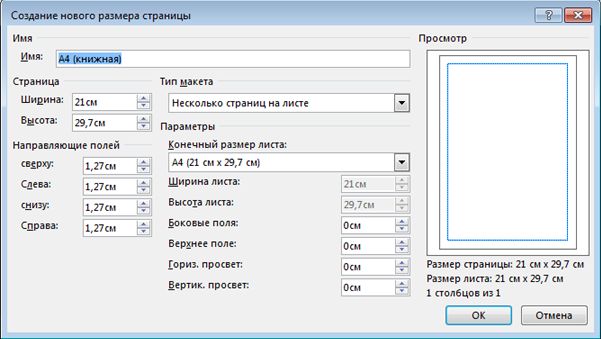
Имя
<c0>Имя</c0>. Введите имя создаваемого пользовательского размера страницы.
Страница
-
Ширина Введите ширину страницы.
-
Высота Введите высоту страницы.
Тип макета
Выберите макет страницы, который нужно напечатать. Параметр Тип макета определяет доступные параметры макета страницы.
-
<c0>Одна страница на листе</c0>. Задает печать одной страницы публикации на каждом листе бумаги. Этот вариант отлично подходит для печати рекламных объявлений, почетных грамот, плакатов, буклетов, деловых бланков, календарей, рекламных листовок, бланков, меню, программок, бумажных моделей, быстрых публикаций, резюме и информационных табличек.
-
<c0>Брошюра</c0>. Задает публикацию с макетом брошюры. Подписи направляющих полей изменяются: Слева на Снаружи, а Справа — на Изнутри соответственно положениям в брошюре. Обычно листы бумаги, на которых выполняется печать брошюры, затем сгибаются для придания формы брошюры.
-
<c0>Электронная почта</c0>. Этот вариант лучше всего подходит для публикаций, которые планируется отправлять по электронной почте.
-
<c0>Конверт</c0>. Используется для конвертов.
-
<c0>Карточка со сгибом</c0>. Этот вариант подходит для создания поздравительных открыток и приглашений.
-
<c0>Несколько страниц на листе</c0>. Задает печать нескольких копий публикации на каждом листе бумаги. Используется для визиток, подарочных сертификатов, наклеек и открыток.
-
<c0>Веб-страница</c0>. Используется для печати отдельной веб-страницы.
Направляющие полей
Направляющие полей используются для определения расстояния между краями публикации и краями страницы.
Примечание: Область печати на листе бумаги ограничена. Многие принтеры не печатают до самых краев листа, несмотря на заданную вами ширину полей. При выборе полей и создании страницы обязательно следите за тем, чтобы содержимое не выходило за пределы области печати для конкретного принтера.
-
<c0>Сверху</c0>. Введите расстояние от верхнего края страницы до верхнего края публикации.
-
<c0>Слева</c0>. Введите расстояние от левого края страницы до левого края публикации.
Примечание: Если выбран тип макета публикации Брошюра, имя заменяется на Снаружи.
-
<c0>Снизу</c0>. Введите расстояние от нижнего края страницы до нижнего края публикации.
-
<c0>Справа</c0>. Введите расстояние от правого края страницы до правого края публикации.
Примечание: Если выбран тип макета публикации Брошюра, имя заменяется на Изнутри.
Параметры
Если выбрать макет публикации Карточка со сгибом, отображаются параметры сгибания открытки. Для определения варианта сгиба публикации выберите нужный параметр из списка.
-
<c0>Четверть листа, сгиб сбоку</c0>. Все страницы публикации будут печататься на одном листе бумаги. Готовая карточка будет иметь сгиб вдоль одной боковой стороны.
-
<c0>Четверть листа, сгиб сверху</c0>. Все страницы публикации будут печататься на одном листе бумаги. Готовая карточка будет иметь сгиб вдоль верхней стороны.
-
<c0>Половина листа, сгиб сбоку</c0>. Две страницы публикации будут напечатаны по вертикали на одной стороне листа бумаги.
-
<c0>Половина листа, сгиб сверху</c0>. Две страницы публикации будут напечатаны по горизонтали на одной стороне листа бумаги.
Если выбрать макет страницы Несколько страниц на листе, отобразятся целевые параметры страницы.
-
<c0>Конечный размер листа</c0>. Выберите один из следующих параметров: Letter или A4. Если публикация печатается на бумаге другого формата, выберите Пользовательский и введите следующие размеры.
-
<c0>Ширина листа</c0>. Введите ширину листа.
-
<c0>Высота листа</c0>. Введите высоту листа.
-
-
<c0>Боковые поля</c0>. Введите расстояние от группы нескольких копий до левого и правого краев листа.
-
<c0>Верхнее поле</c0>. Введите расстояние от группы нескольких копий до верхнего края листа.
-
<c0>Горизонтальный просвет</c0>. Введите расстояние между столбцами нескольких копий. Например, если имеется два столбца визитных карточек, изменение этого параметра приведет к изменению расстояния между столбцами.
-
<c0>Вертикальный просвет</c0>. Введите расстояние между рядами нескольких копий. Например, если имеется четыре ряда визитных карточек, расстояние между рядами визитных карточек по горизонтали изменится.
Просмотр
В окне Просмотр отображается макет и все выбранные поля публикации. Размеры листа отображаются черными линиями в белом прямоугольнике. Направляющие полей отображается как синие пунктирные линии внутри линий размеров листа.










